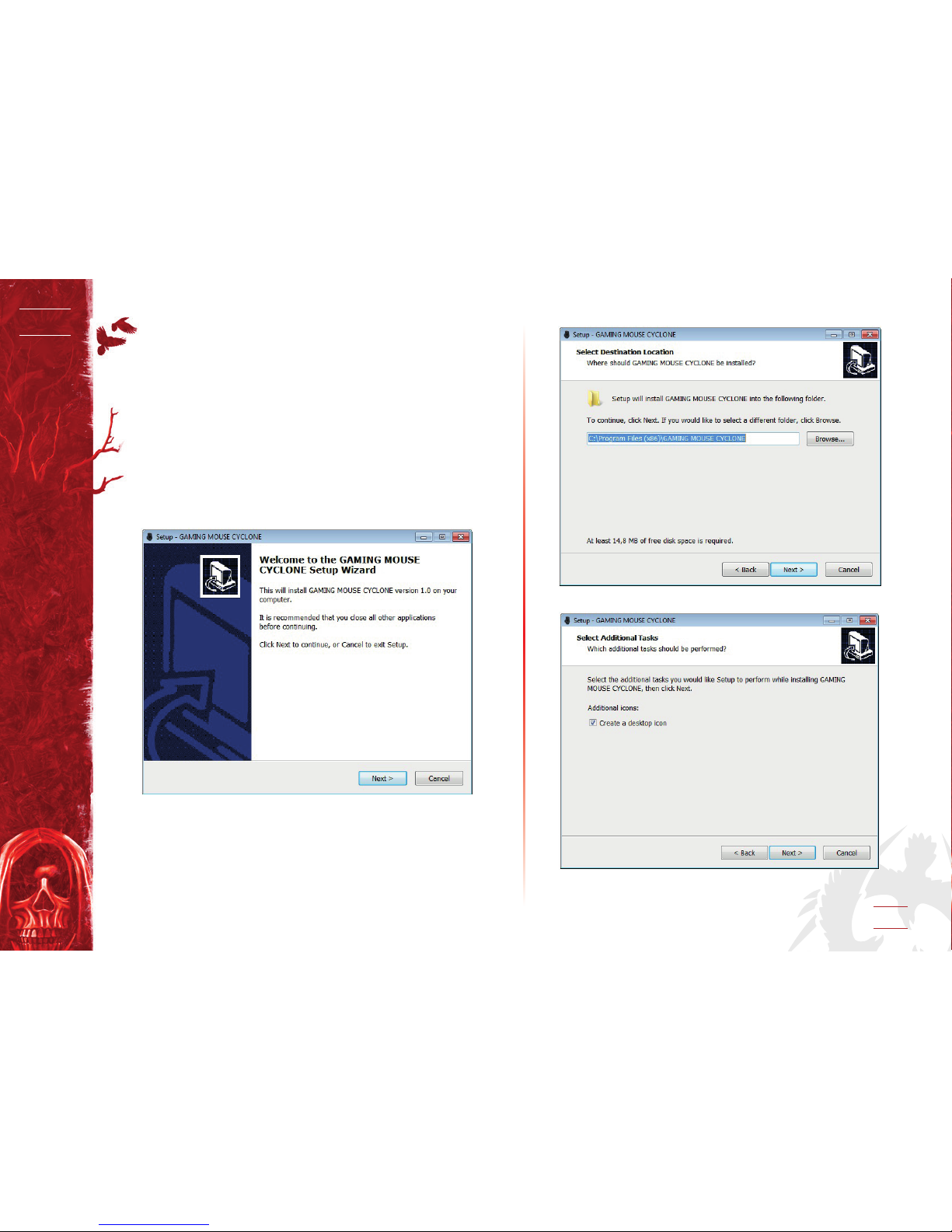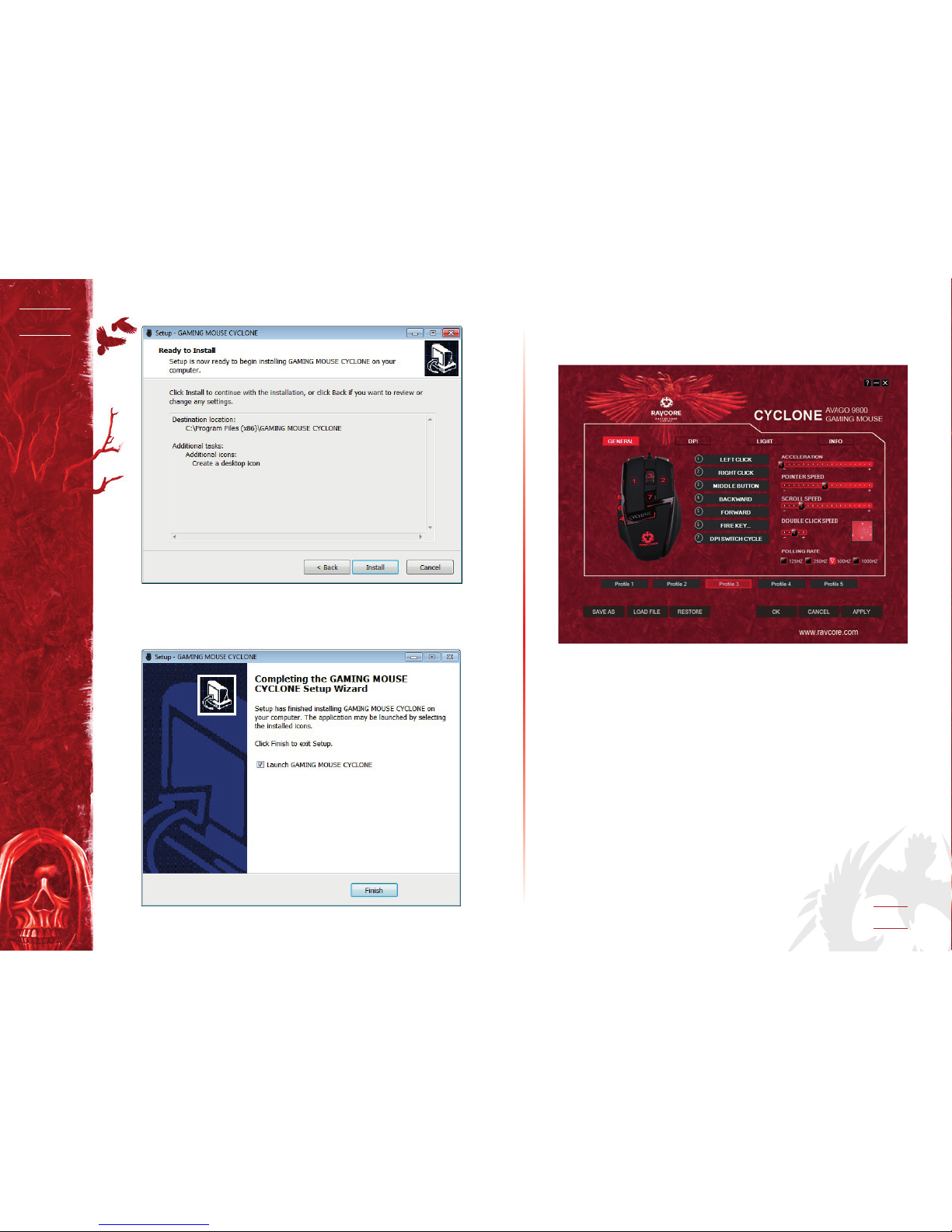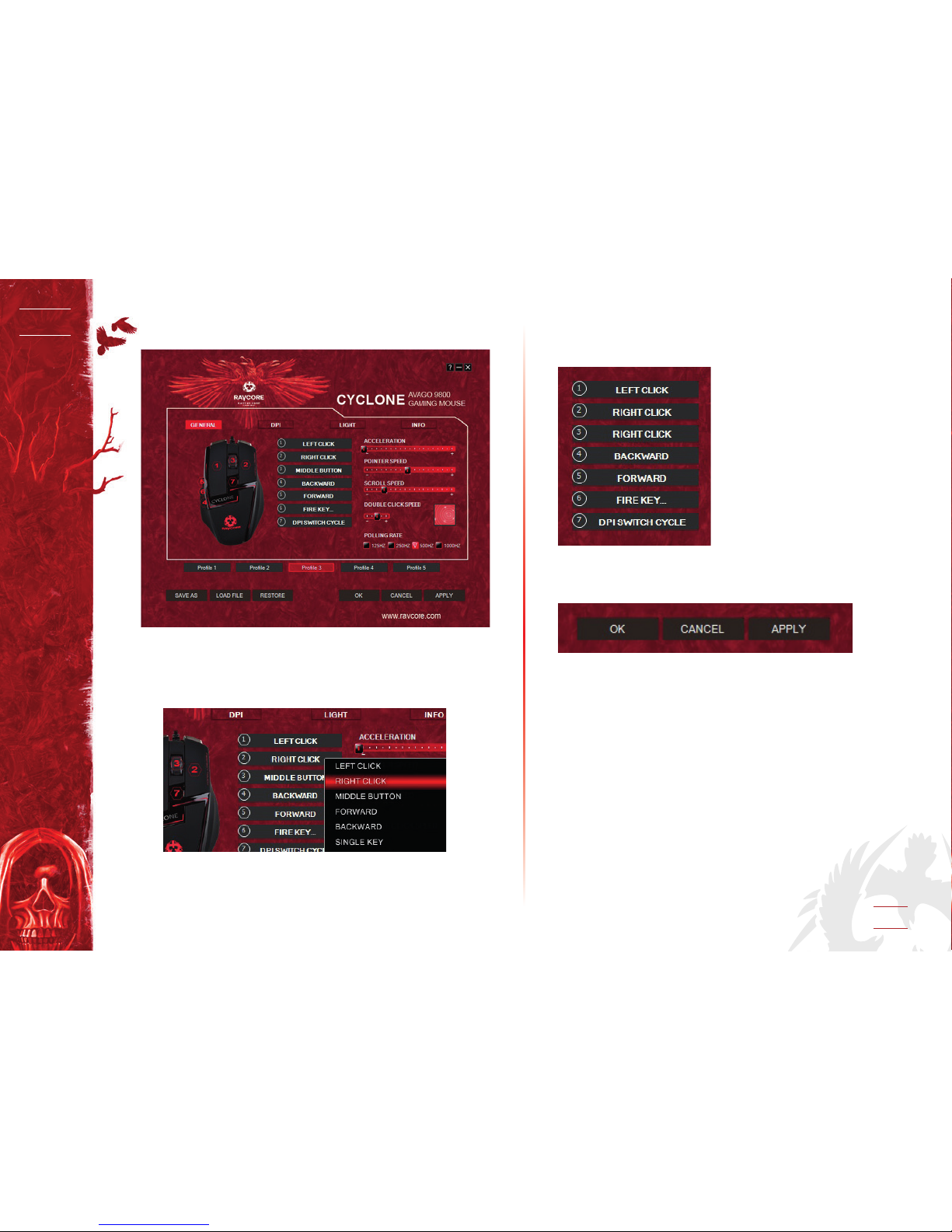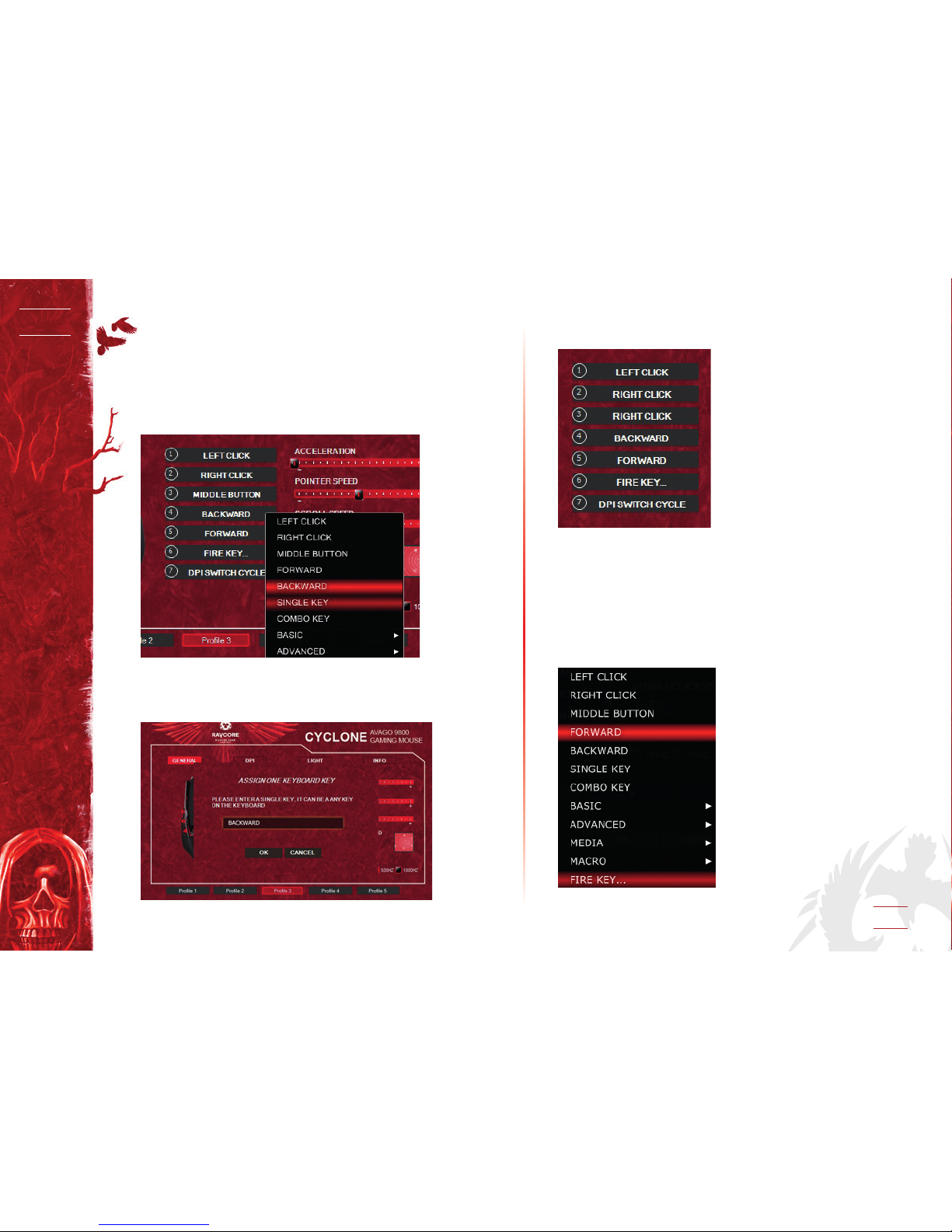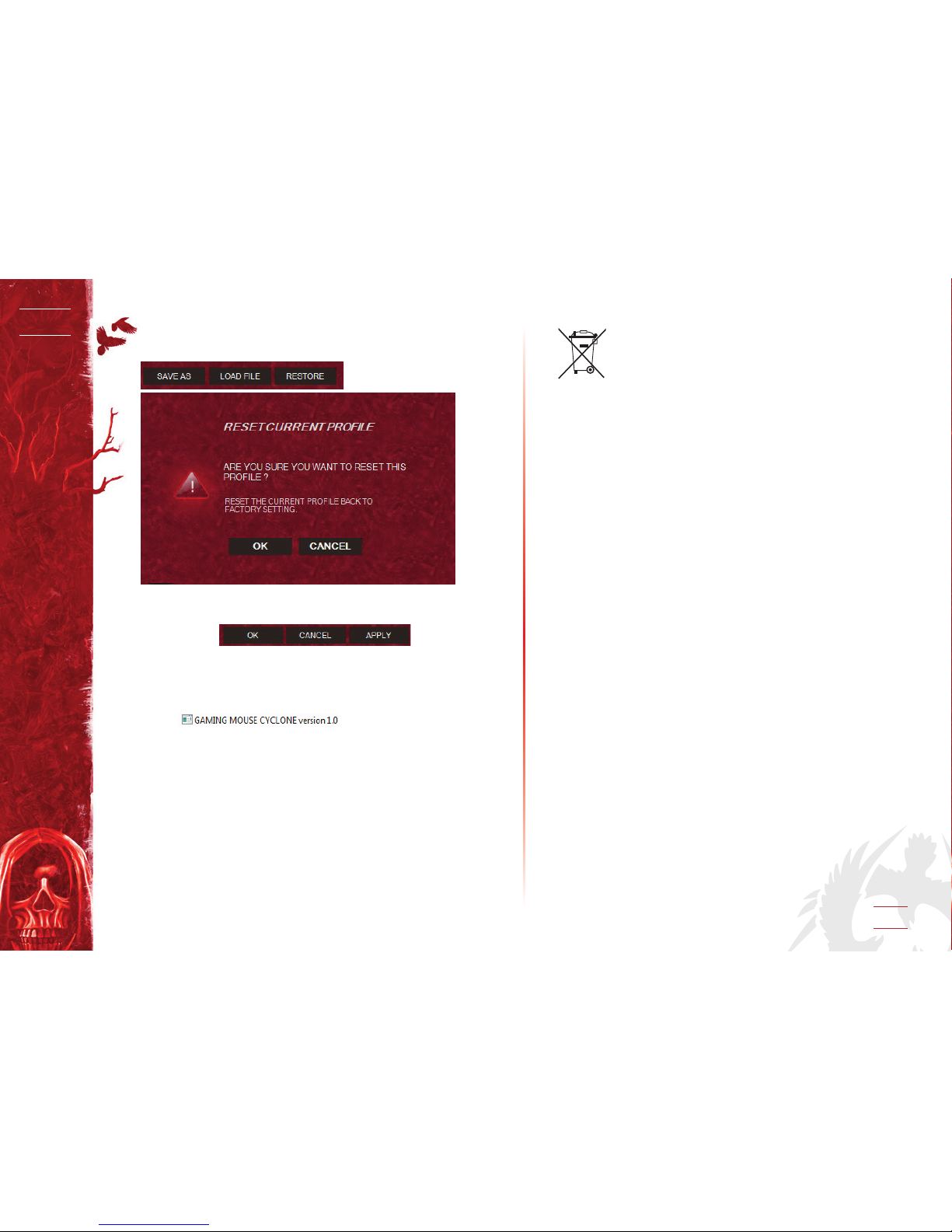3. Teraz przycisk 4 jest skongurowany tak, jak pokazano poniżej.
4. Kliknij „Apply”, by zapisać ustawienia
USTAWIANIE FUNKCJI MACRO (MAKRA)
1. Jeśli chcesz, by przycisk 5 odpowiadał za funkcję macro, kliknij
przycisk 5 na stronie sterowania, po czym kliknij „MACRO „ na
liście rozwijalnej.
2. Wybierz “MACRO MANAGER”,
3. Pojawi się okno dialogowe, jak pokazano poniżej
4. Jeśli chcesz ustawić funkcję makra dla przycisku 5, kliknij
„New” („Nowy”) i wprowadź nazwę makra w oknie edycji,
np. „MACRO 1”, jak pokazano poniżej. Następnie kliknij przy-
cisk „Start recording” („Rozpocznij nagrywanie”), wprowadź
kombinację klawiszy, np. „Shift + A + B”, kliknij „Stop recording”
(„Zatrzymaj nagrywanie”), by zakończyć nagrywanie. Wpro-
wadź cyfry w oknie „Loop number” oznaczające liczbę cykli
wykonania instrukcji makra, po czym kliknij „OK „, by zapisać
ustawienia